Hin und wieder erhalten wir eine E-Mail von unseren Freunden, Familienmitgliedern, Arbeitskollegen oder Geschäftspartnern, die den Link eines YouTube-Videos mit etwas Interessantem oder Wichtigem enthält. Anstatt diesen Link zu speichern, ist es wirklich besser, das YouTube-Video herunterzuladen und zu speichern. Einige YouTube-Videos können jedoch wahrscheinlich nicht auf Ihrem Computer oder tragbaren Geräten angezeigt werden. In dieser Situation können Sie YouTube-Videos in AVI , MP4, 3GP oder andere gängige Formate konvertieren .
Da wir bereits die Konvertierung von Online-Videos von YouTube in MP4 vorgestellt haben, konzentrieren wir uns in diesem Artikel stattdessen auf die Konvertierung von YouTube in AVI.
Um YouTube-Videos im AVI-Format zu erhalten, kann Ihnen FonePaw Video Converter Box dabei helfen, dies schnell zu tun, indem Sie nur wenige Schritte ausführen. Sein eigenes Design und die saubere und hervorragende Bedienung machen alles sehr einfach. Laden Sie das Programm herunter und probieren Sie es aus.
Kostenlose TestversionKostenlose Testversion
Hinweis: Wenn Sie die YouTube-Videos noch nicht heruntergeladen haben, können Sie die YouTube-Videos mit einem Online-Video-Downloader oder einer Bildschirmaufnahme auf Ihrem Computer speichern. Weitere Informationen finden Sie in diesem Artikel So laden Sie Videos von YouTube herunter.
Wie konvertiert man YouTube-Videos in AVI?
FonePaw Video Converter ist eine Software, die YouTube-Videos in AVI konvertieren kann. Mit diesem Tool können Sie Video- oder Audiodateien in verschiedene Formate wie MKV, AVI, WMV, MP4, FLV und MP3, WAV, M4A, WMA usw. konvertieren.
Schritt 1. YouTube-Video zur Software hinzufügen
Nachdem Sie die Software heruntergeladen und installiert haben, starten Sie FonePaw Video Converter auf Ihrem PC. Klicken Sie auf „Datei(en) hinzufügen “ und wählen Sie die Videodatei aus, die Sie konvertieren möchten.
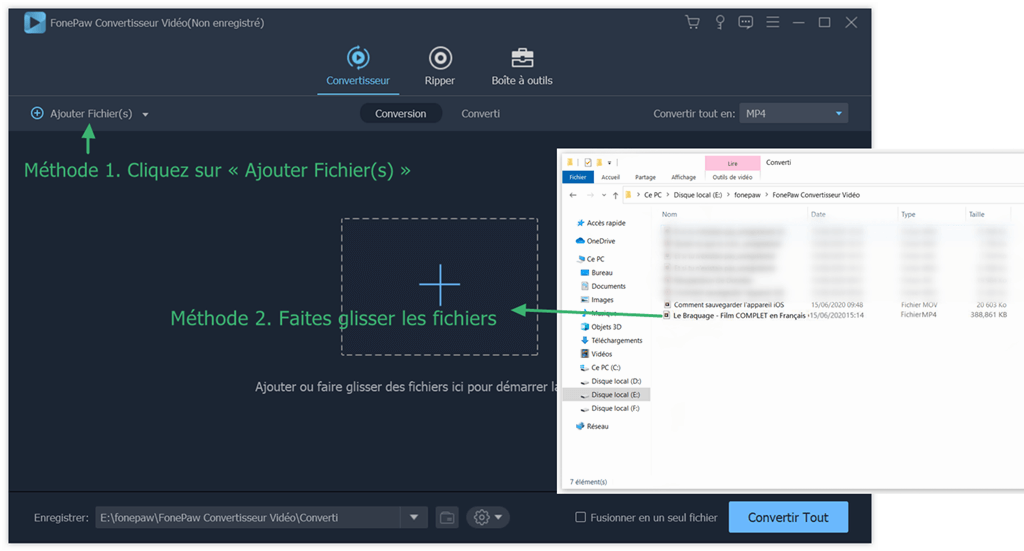
Schritt 2. Wählen Sie das Ausgabeformat für das Video
Klicken Sie in der Software auf “Alles konvertieren in”> “Video” . Wählen Sie als Ausgabeformat das Videoformat “AVI”. Oder Sie können “AVI” in die Suchleiste eingeben und das AVI- Format auswählen, das Sie konvertieren möchten.
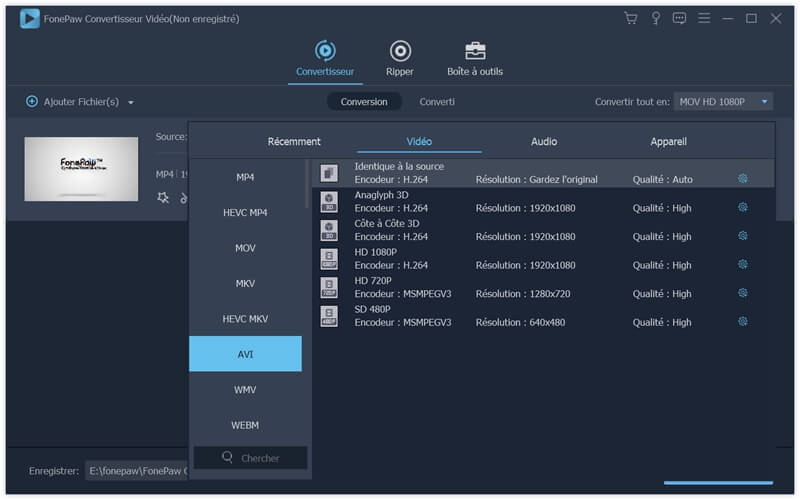
Schritt 3. Konvertieren Sie YouTube-Videos in AVI
Jetzt können Sie auf “Alle konvertieren” klicken . Die Software beginnt mit der Konvertierung Ihres YouTube-Videos in AVI. Wenn die Videokonvertierung abgeschlossen ist, haben Sie die Möglichkeit, eine Vorschau anzuzeigen.
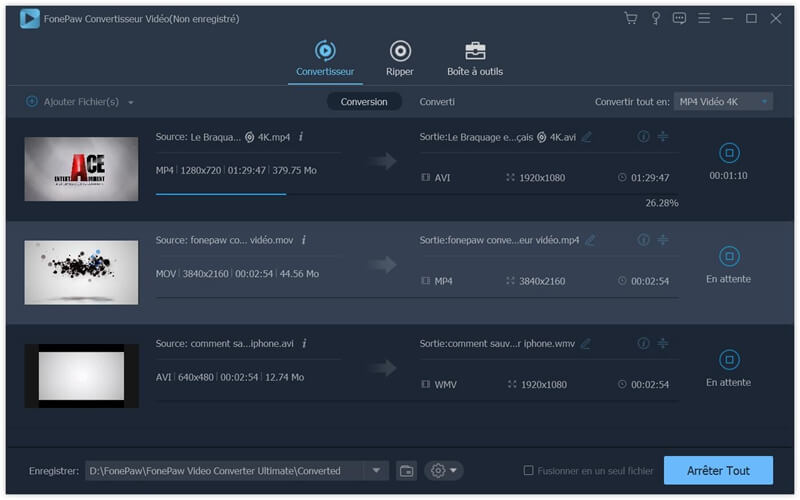
Und los gehts! Sie finden Ihr YouTube-Video im AVI-Format auf Ihrem PC. Um YouTube-Videos auf Ihrem Android- oder iPhone-Gerät anzusehen, können Sie ein FonePaw DoTrans-Übertragungstool ausprobieren, um Videos zwischen Ihrem iPhone / Android und Windows zu übertragen.
Kostenlose TestversionKostenlose Testversion
Wenn Sie YouTube-Videos konvertieren möchten, können Sie FonePaw Video Converter ausprobieren, mit dem Sie Videos und Audiodateien einfach auf Ihrem Mobiltelefon oder PC konvertieren können.
Kostenlose TestversionKostenlose Testversion
Haben Sie weitere Fragen zum Konvertieren von YouTube-Videos in AVI? Hinterlassen Sie uns einen Kommentar im unteren Bereich.